Napaka VirtualBoxa "Klic na WHvSetupPartition ni uspel: ERROR_SUCCESS (Zadnje=0xc000000d/87) (VER_MEM_VM_CREATE_FAILED)", se pogosto pojavi, ker je HYPER-V nameščen ali naložen v sistemu Windows 10 zagon. Težava je pogosto v sistemu Windows 10 PRO, pa tudi v domačih izdajah.
Opis težave: Po posodobitvi sistema Windows 10 se naprava VirtualBox ni uspela zagnati z napako:
Klic na WHvSetupPartition ni uspel: ERROR_SUCCESS (Zadnje=0xc000000d/87) (VERR_NEM_VM_CREATE_FAILED).
Koda rezultata: E_FAIL (0x80004005)
Komponenta: ConsoleWrap
Vmesnik: IConsole {872da645-4a9b-1727-bee2-5585105b9eed}
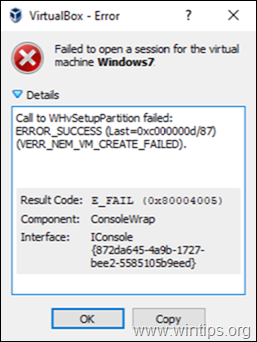
Ta vadnica vsebuje navodila za rešitev težave "Klic na WHvSetupPartition ni uspel: ERROR_SUCCESS (Last=0xc000000d/87) (VER_MEM_VM_CREATE_FAILED)" v VirtualBoxu.
POPRAVI Napaka VirtualBoxa: Klic na WHvSetupPartition ni uspel: ERROR_SUCCESS v sistemu Windows 10.
1. Pomaknite se do Nadzorna plošča > Programi in lastnosti > Vklopite ali izklopite funkcije sistema Windows
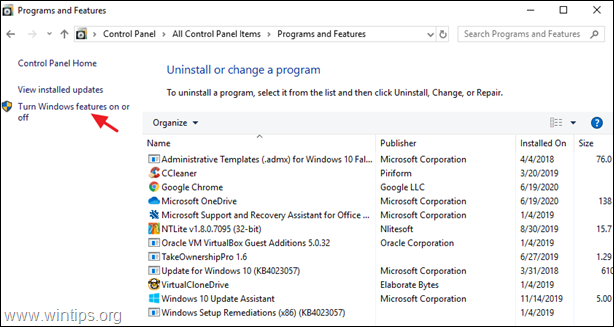
2.Počisti naslednje lastnosti:
- Posode *
- Hyper-V *
- Platforma virtualnih strojev
- Hipervizorska platforma Windows
- Peskovnik Windows
* Opomba: Funkcije »Vsebniki« in »Hyper-V« obstajajo samo v sistemu Windows 10 PRO.
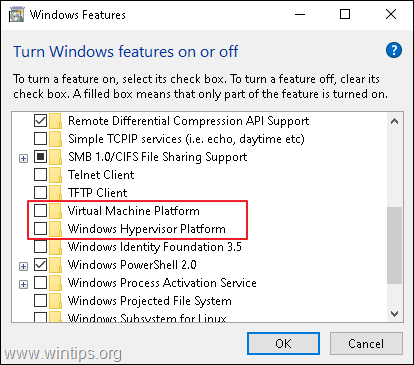
3. Ponovni zagon računalnik po odstranitvi.
4. Odprto Ukazni poziv kot skrbnik.
5. Vnesite naslednji ukaz in pritisnite Vnesite:
- bcdedit /izklop tipa hipervisorlaunchtype

6. Ponovno zaženite vaš računalnik.
7. Po ponovnem zagonu zaženite VM.
To je to! Sporočite mi, ali vam je ta vodnik pomagal, tako da pustite komentar o svoji izkušnji. Všečkajte in delite ta vodnik, da pomagate drugim.
Da, objava in popravek wintips.org za sporočilo o neuspešnem klicu na WHvSetupPartition z Oracle VirtualBox sta delovala odlično! Vse rešeno. Posnetke zaslona in opisane korake je bilo enostavno slediti.